制图基础及计算机绘图实验报告
计算机制图实习报告
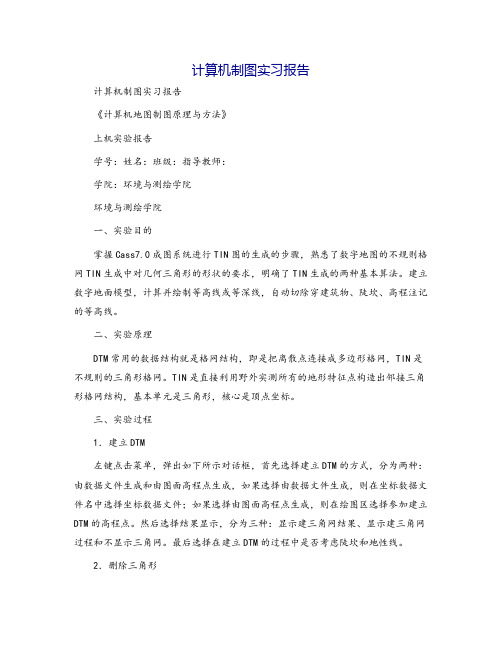
计算机制图实习报告计算机制图实习报告《计算机地图制图原理与方法》上机实验报告学号:姓名:班级:指导教师:学院:环境与测绘学院环境与测绘学院一、实验目的掌握Cass7.0成图系统进行TIN图的生成的步骤,熟悉了数字地图的不规则格网TIN生成中对几何三角形的形状的要求,明确了TIN生成的两种基本算法。
建立数字地面模型,计算并绘制等高线或等深线,自动切除穿建筑物、陡坎、高程注记的等高线。
二、实验原理DTM常用的数据结构就是格网结构,即是把离散点连接成多边形格网,TIN是不规则的三角形格网。
TIN是直接利用野外实测所有的地形特征点构造出邻接三角形格网结构,基本单元是三角形,核心是顶点坐标。
三、实验过程1.建立DTM左键点击菜单,弹出如下所示对话框,首先选择建立DTM的方式,分为两种:由数据文件生成和由图面高程点生成,如果选择由数据文件生成,则在坐标数据文件名中选择坐标数据文件;如果选择由图面高程点生成,则在绘图区选择参加建立DTM的高程点。
然后选择结果显示,分为三种:显示建三角网结果、显示建三角网过程和不显示三角网。
最后选择在建立DTM的过程中是否考虑陡坎和地性线。
2.删除三角形当发现某些三角形内不应该有等高线穿过时,就可以用该功能删去它。
用鼠标在三角网上选取待删除的三角形后回车或按鼠标右键,三角形消失。
当您修改完确认无误后,必需进行修改结果存盘。
3.过滤三角形将不符合要求的三角形过滤掉。
输入最小角度:30度,若三角形中有小于此设定角度的角,则此三角形会被系统删除掉。
输入三角形最大边长最多大于最小边长的倍数:10,若三角形最大边长与最小边长之比大于10,则此三角形会被系统删除掉。
4.修改结果存盘5.绘制等高线系统自动采用最近一次生成的DTM三角网或三角网存盘文件计算并绘制等高线。
6.等高线修剪等高线不能穿过房屋,陡坎,沟渠等,进行修改。
四实验成果截图五、实验小结:通过本次试验我掌握了cass环境下建立DEM数字高程模型和绘制等高线的方法,理解了等高线绘制过程中要注意的若干问题。
计算机制图实训实训报告
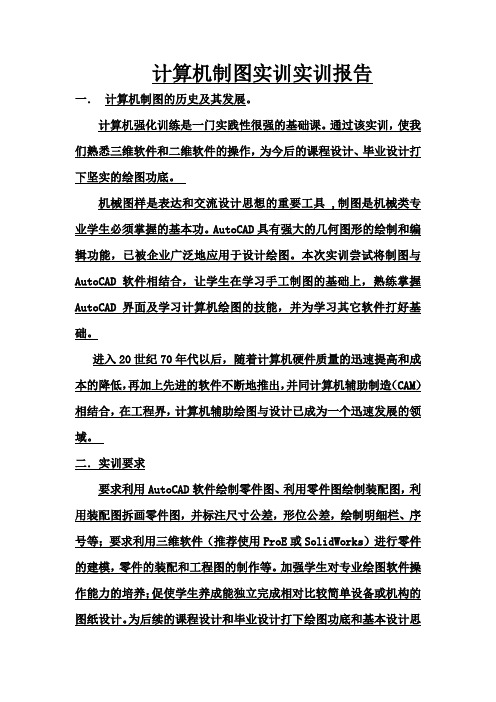
计算机制图实训实训报告一.计算机制图的历史及其发展。
计算机强化训练是一门实践性很强的基础课。
通过该实训,使我们熟悉三维软件和二维软件的操作,为今后的课程设计、毕业设计打下坚实的绘图功底。
机械图样是表达和交流设计思想的重要工具 ,制图是机械类专业学生必须掌握的基本功。
AutoCAD具有强大的几何图形的绘制和编辑功能,已被企业广泛地应用于设计绘图。
本次实训尝试将制图与AutoCAD软件相结合,让学生在学习手工制图的基础上,熟练掌握AutoCAD界面及学习计算机绘图的技能,并为学习其它软件打好基础。
进入20世纪70年代以后,随着计算机硬件质量的迅速提高和成本的降低,再加上先进的软件不断地推出,并同计算机辅助制造(CAM)相结合,在工程界,计算机辅助绘图与设计已成为一个迅速发展的领域。
二.实训要求要求利用AutoCAD软件绘制零件图、利用零件图绘制装配图,利用装配图拆画零件图,并标注尺寸公差,形位公差,绘制明细栏、序号等;要求利用三维软件(推荐使用ProE或SolidWorks)进行零件的建模,零件的装配和工程图的制作等。
加强学生对专业绘图软件操作能力的培养;促使学生养成能独立完成相对比较简单设备或机构的图纸设计。
为后续的课程设计和毕业设计打下绘图功底和基本设计思路。
三、实训内容(一) AutoCAD强化训练1、基本知识要求:(1)AutoCAD基本绘图命令和编辑命令的使用;(2)AutoCAD的图层设置和尺寸标注;(3)AutoCAD的图纸打印设置和技巧;(4)利用AutoCAD绘制零件图的基本步骤和方法;(5)利用AutoCAD根据零件图组装成装配图,并标注序号、明细栏等;(6)利用AutoCAD根据装配图拆画零件图;2、基本技能要求:(1)掌握利用AutoCAD绘制零件图;(2)掌握根据零件图组装成装配图;(3)掌握根据装配图拆画零件图;(二)三维建模和绘图强化训练1、知识要求:(1)零件的装配和运动仿真;(2)工程图的生成(包括,图框的设置、视图的生成、尺寸的标注、粗糙度和形位公差的标注)。
计算机专业绘图实习报告

实习报告计算机专业绘图实习报告通过本次实习我们感觉丰富了很多,我们能够更进一步的掌握专业工程图的绘制方法并能够运用所学的专业知识完成对工程图的读图,能够完成所给工程图的绘制与原理分析。
我们感觉有了很大的提高。
实习期间我们共分三个小组每个小组各有分工。
第一小组:图中各设备结构、功能、型号及选择原则简洁第二小组:图中各种典型电路的简介第三小组:图示电路工作分析。
每个小组之间共同配合为本次实习都贡献出了一定的努力,才使得我们的本次实习较好的成果。
在每个小组的努力工作之下,并根据实习进程的安排。
最后我们将劳动成果进行了汇总,为大家呈现的结果如下:实习内容篇(1)60KV电器主接线的绘制与分析一、计算机绘图:(第一图)二、60KV电气主接线(上图)简介与原理分析AB1、电流互感器原理:跟变压器工作原理相似,初级线圈中通有交流电流时,铁芯(或磁芯)中便产生交流磁通,使次级线圈中感应出电压(或电流),只是其原边绕组传连载被测电路中,切砸数很少,副边绕组接电流表,继电器电流圈等低阻抗负载,近似短路。
结构:电流互感器的结构较为简单,由相互绝缘的一次绕组、二次绕组、铁心以及构架、壳体、接线端子等组成。
型号:电流互感器的型号由字母符号及数字组成,通常表示电流互感器绕组类型、绝缘种类、使用场所及电压等级等,字母符号含义如下:第一位字母:L——电流互感器。
第二位字母:M——母线式(穿心式);Q——线圈式;Y——低压式;D——单匝式;F——多匝式;A——穿墙式;R——装入式;C——瓷箱式。
第三位字母:K——塑料外壳式;Z——浇注式;W——户外式;G——改进型;C——瓷绝缘;P——中频。
第四位字母:B——过流保护;D——差动保护;J——接地保护或加大容量;S——速饱和;Q——加强型。
字母后面的数字一般表示使用电压等级。
例如:LMK-0.5S型,表示使用于额定电压500V及以下电路,塑料外壳的穿心式S级电流互感器。
LA-10型,表示使用于额定电压10KV电路的穿墙式电流互感器。
制图训练实验报告
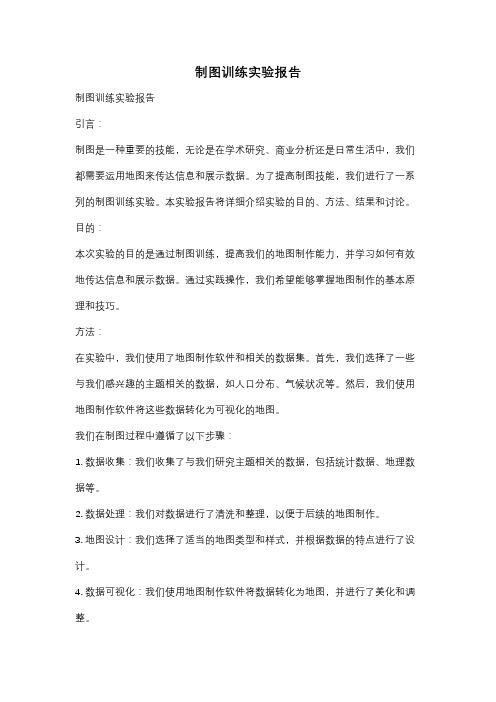
制图训练实验报告制图训练实验报告引言:制图是一种重要的技能,无论是在学术研究、商业分析还是日常生活中,我们都需要运用地图来传达信息和展示数据。
为了提高制图技能,我们进行了一系列的制图训练实验。
本实验报告将详细介绍实验的目的、方法、结果和讨论。
目的:本次实验的目的是通过制图训练,提高我们的地图制作能力,并学习如何有效地传达信息和展示数据。
通过实践操作,我们希望能够掌握地图制作的基本原理和技巧。
方法:在实验中,我们使用了地图制作软件和相关的数据集。
首先,我们选择了一些与我们感兴趣的主题相关的数据,如人口分布、气候状况等。
然后,我们使用地图制作软件将这些数据转化为可视化的地图。
我们在制图过程中遵循了以下步骤:1. 数据收集:我们收集了与我们研究主题相关的数据,包括统计数据、地理数据等。
2. 数据处理:我们对数据进行了清洗和整理,以便于后续的地图制作。
3. 地图设计:我们选择了适当的地图类型和样式,并根据数据的特点进行了设计。
4. 数据可视化:我们使用地图制作软件将数据转化为地图,并进行了美化和调整。
5. 结果分析:我们对制作出的地图进行了分析和解读,以便于更好地传达信息和展示数据。
结果:我们制作了一系列的地图,涵盖了不同的主题和地区。
通过这些地图,我们成功地传达了相关信息和展示了数据。
例如,在人口分布的地图中,我们通过颜色的深浅和符号的大小来表示不同地区的人口密度,从而清晰地展示了人口分布的差异。
在气候状况的地图中,我们使用温度图和降水图来展示不同地区的气候特点,使观察者能够直观地了解气候的变化。
讨论:通过本次实验,我们深入了解了地图制作的过程和技巧。
在实践中,我们发现地图的设计和数据的选择对于传达信息和展示数据起着至关重要的作用。
合理选择地图类型和样式可以更好地突出数据的特点,而数据的准确性和完整性则决定了地图的可靠性和有效性。
然而,我们也面临了一些挑战。
在数据处理过程中,我们可能会遇到数据缺失、数据错误等问题,这需要我们进行仔细的检查和修正。
工程制图实习报告(共4篇)
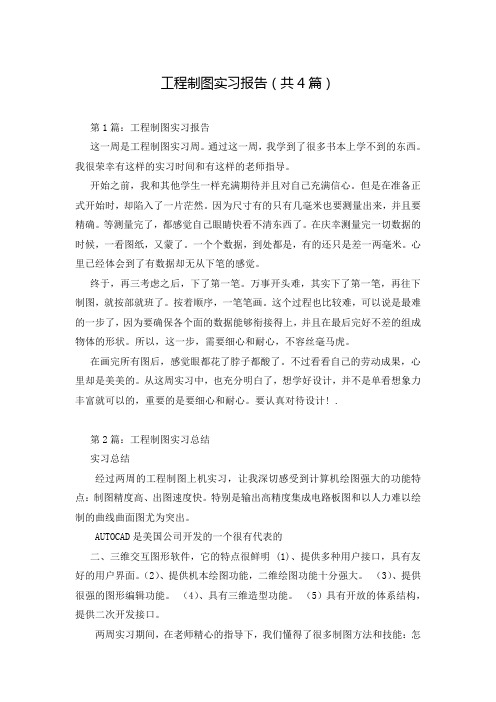
工程制图实习报告(共4篇)第1篇:工程制图实习报告这一周是工程制图实习周。
通过这一周,我学到了很多书本上学不到的东西。
我很荣幸有这样的实习时间和有这样的老师指导。
开始之前,我和其他学生一样充满期待并且对自己充满信心。
但是在准备正式开始时,却陷入了一片茫然。
因为尺寸有的只有几毫米也要测量出来,并且要精确。
等测量完了,都感觉自己眼睛快看不清东西了。
在庆幸测量完一切数据的时候,一看图纸,又蒙了。
一个个数据,到处都是,有的还只是差一两毫米。
心里已经体会到了有数据却无从下笔的感觉。
终于,再三考虑之后,下了第一笔。
万事开头难,其实下了第一笔,再往下制图,就按部就班了。
按着顺序,一笔笔画。
这个过程也比较难,可以说是最难的一步了,因为要确保各个面的数据能够衔接得上,并且在最后完好不差的组成物体的形状。
所以,这一步,需要细心和耐心,不容丝毫马虎。
在画完所有图后,感觉眼都花了脖子都酸了。
不过看看自己的劳动成果,心里却是美美的。
从这周实习中,也充分明白了,想学好设计,并不是单看想象力丰富就可以的,重要的是要细心和耐心。
要认真对待设计! .第2篇:工程制图实习总结实习总结经过两周的工程制图上机实习,让我深切感受到计算机绘图强大的功能特点:制图精度高、出图速度快。
特别是输出高精度集成电路板图和以人力难以绘制的曲线曲面图尤为突出。
AUTOCAD是美国公司开发的一个很有代表的二、三维交互图形软件,它的特点很鲜明 (1)、提供多种用户接口,具有友好的用户界面。
(2)、提供机本绘图功能,二维绘图功能十分强大。
(3)、提供很强的图形编辑功能。
(4)、具有三维造型功能。
(5)具有开放的体系结构,提供二次开发接口。
两周实习期间,在老师精心的指导下,我们懂得了很多制图方法和技能:怎么运用偏转角、倒角、镜像、阵列、旋转、延伸、比例、拉伸等命令,通过这些基本的知识点我们学会画简单的装备图。
对工程制图这门课有了更深的了解。
两周期间,虽然有考试分散我们的注意力,我们还是认真完成了实习要求。
计算机绘图实训总结(精选8篇)

计算机绘图实训总结计算机绘图实训总结总结是把一定阶段内的有关情况分析研究,做出有指导性结论的书面材料,它在我们的学习、工作中起到呈上启下的作用,我想我们需要写一份总结了吧。
总结怎么写才是正确的呢?以下是小编为大家收集的计算机绘图实训总结(精选8篇),欢迎大家借鉴与参考,希望对大家有所帮助。
计算机绘图实训总结1实习快要结束了,虽然只有短短的20天,但却给我留下了深刻的印象,我实习的部门it中心,虽然人数不是很多,但里面员工的朝气、团结和热情,以及对工作认真负责的态度让我深受感动!每次遇到不懂的问题,或者通过当面交流,或者通过邮件,it部门的员工孙鹏、沈欣蔚、赵坤杰、朱吉、李君总能耐心的给予解释,让我备感鼓舞!和另外一名和我同样是实习生李卿交流也让自己从他那学到了很多的东西!我相信,通过这次实习对我来说是个很好的人生经历,对我以后走上工作岗位打了一剂很强的预防针,收益非浅。
具体来说,以下是我20天来在公司的所学,所见,所闻:1,对公司有了总体的认识,熟悉了公司的环境,对所在部门it中心的工作职责有了明确的了解。
2,对公司的网络拓扑有了直观的认识,对局域网的组建,子网的划分,ip地址的分配,以及如何配置子网掩码、网关、dns服务器等等有了实际的网络工作经验!3,通过和工作人员去配线房、核心机房检查,增强了对工作中遇到故障的更加感性的认识。
4,熟悉了notes这个群件软件的安装、工作环境以及使用中经常遇到的问题。
5,通过在线bbs和私人邮件回答了it中心服务管理论坛上员工使用notes中遇到的问题。
6,了解了用户notes邮件恢复、备份策略以及网络监控系统软件。
7,旁听了it中心关于qa、cc、cq以及企业应用架构方面的培训,接触到了软件开发流程,规范,以及检查单方面的知识。
计算机绘图实训总结2时间过的真快,转眼间为期一周的实训已经结束。
经过这一周的实训练习让我们第十二组学到了许多知识,回头想想实训这几天我们确实是有很大收获的。
制图实训报告范文精选5篇
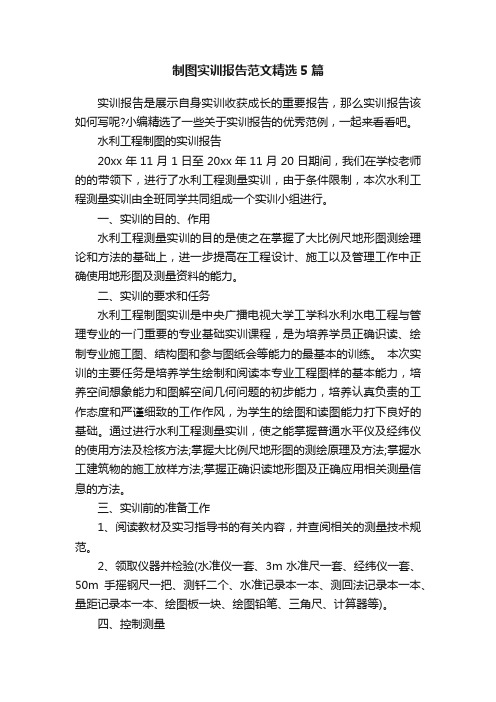
制图实训报告范文精选5篇实训报告是展示自身实训收获成长的重要报告,那么实训报告该如何写呢?小编精选了一些关于实训报告的优秀范例,一起来看看吧。
水利工程制图的实训报告20xx年11月1日至20xx年11月20日期间,我们在学校老师的的带领下,进行了水利工程测量实训,由于条件限制,本次水利工程测量实训由全班同学共同组成一个实训小组进行。
一、实训的目的、作用水利工程测量实训的目的是使之在掌握了大比例尺地形图测绘理论和方法的基础上,进一步提高在工程设计、施工以及管理工作中正确使用地形图及测量资料的能力。
二、实训的要求和任务水利工程制图实训是中央广播电视大学工学科水利水电工程与管理专业的一门重要的专业基础实训课程,是为培养学员正确识读、绘制专业施工图、结构图和参与图纸会等能力的最基本的训练。
本次实训的主要任务是培养学生绘制和阅读本专业工程图样的基本能力,培养空间想象能力和图解空间几何问题的初步能力,培养认真负责的工作态度和严谨细致的工作作风,为学生的绘图和读图能力打下良好的基础。
通过进行水利工程测量实训,使之能掌握普通水平仪及经纬仪的使用方法及检核方法;掌握大比例尺地形图的测绘原理及方法;掌握水工建筑物的施工放样方法;掌握正确识读地形图及正确应用相关测量信息的方法。
三、实训前的准备工作1、阅读教材及实习指导书的有关内容,并查阅相关的测量技术规范。
2、领取仪器并检验(水准仪一套、3m水准尺一套、经纬仪一套、50m手摇钢尺一把、测钎二个、水准记录本一本、测回法记录本一本、量距记录本一本、绘图板一块、绘图铅笔、三角尺、计算器等)。
四、控制测量1、选点本次实训的控制测量区域选择在宝坻区环城南路公园,采用闭合导线,沿香樟林公园小路,共布设了5个点。
图根点的选择均为通视良好,易架设仪器和量距的地点,A01和A05号图根点采用钢筋水泥桩埋设,其余图根点采用木桩埋设。
2、量距本次量距采用50m手摇钢尺,共丈量了11段距离。
计算机制图实习总结7篇
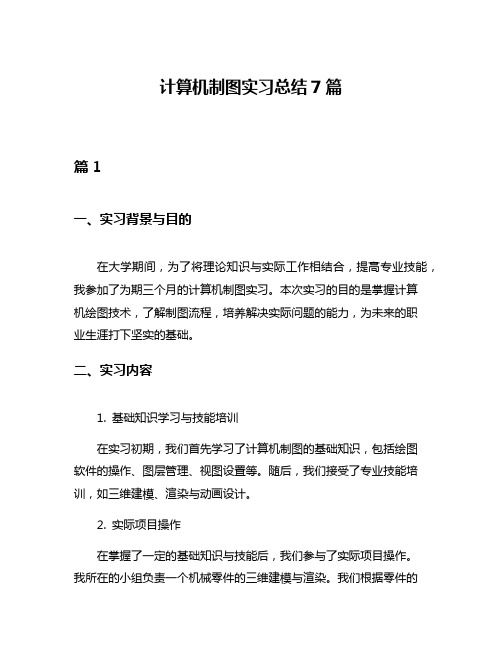
计算机制图实习总结7篇篇1一、实习背景与目的在大学期间,为了将理论知识与实际工作相结合,提高专业技能,我参加了为期三个月的计算机制图实习。
本次实习的目的是掌握计算机绘图技术,了解制图流程,培养解决实际问题的能力,为未来的职业生涯打下坚实的基础。
二、实习内容1. 基础知识学习与技能培训在实习初期,我们首先学习了计算机制图的基础知识,包括绘图软件的操作、图层管理、视图设置等。
随后,我们接受了专业技能培训,如三维建模、渲染与动画设计。
2. 实际项目操作在掌握了一定的基础知识与技能后,我们参与了实际项目操作。
我所在的小组负责一个机械零件的三维建模与渲染。
我们根据零件的设计图纸,使用计算机进行建模,然后进行渲染,以呈现零件的外观效果。
在此过程中,我们遇到了许多问题,如模型细节处理、材质选择等。
通过不断地尝试与改进,我们最终完成了项目。
3. 团队协作与沟通在实习过程中,我们小组定期进行项目进度汇报,与团队成员进行讨论与交流。
我积极参与讨论,提出自己的见解,并与团队成员共同解决问题。
这使我认识到团队协作的重要性,并提高了我的沟通能力。
三、实习收获与体会1. 技能提升通过本次实习,我掌握了计算机制图的基本技能,学会了使用绘图软件进行三维建模与渲染。
此外,我还了解了制图流程,提高了解决实际问题的能力。
2. 理论与实践相结合实习过程中,我将理论知识运用到实际工作中,深刻体会到理论与实践相结合的重要性。
通过实际项目操作,我了解了工作中的常见问题,学会了如何解决这些问题。
3. 团队协作能力在实习过程中,我积极参与团队协作,与团队成员共同解决问题。
这使我认识到团队协作能力的重要性,并提高了我的沟通能力。
四、存在问题与建议1. 专业知识储备不足在实习过程中,我发现自己的专业知识储备不足,需要进一步加强学习。
建议学校增加计算机制图相关课程,提高学生的专业技能。
2. 实践经验欠缺虽然我在实习过程中取得了一定的收获,但仍然存在实践经验欠缺的问题。
- 1、下载文档前请自行甄别文档内容的完整性,平台不提供额外的编辑、内容补充、找答案等附加服务。
- 2、"仅部分预览"的文档,不可在线预览部分如存在完整性等问题,可反馈申请退款(可完整预览的文档不适用该条件!)。
- 3、如文档侵犯您的权益,请联系客服反馈,我们会尽快为您处理(人工客服工作时间:9:00-18:30)。
实验报告课程名称:制图基础及计算机绘图学生:郭智超班级学号:B13010229指导教师:胡正飞指导单位:理学院日期:2014 年6 月6 日至2014 年6 月20 日实验一平面图形的设计班级B13010229 学号B13010229 姓名郭智超第16 周星期五第7-8 节成绩一、实验目的1. 学会打开、关闭和保存图形文件和熟悉MDT2004DX的界面。
熟悉MDT2004DX 环境及常用绘图命令和编辑命令。
2. 学会部分常用绘图命令和编辑命令,掌握工具栏的调用方法。
3. 学会视窗的显示控制和图层的建立,学会注写文字。
二、实验容按图示尺寸完成横置A4图一,尺寸标注不作要求。
横置A4图纸幅面尺寸、图框、标题栏按教材第1章相关容绘制。
注意:在标题栏的绘图后面填写和学号信息!!!三、实验步骤1.运行程序并打开模板图纸“gb-a4.dwt”。
绘制图框`标题栏并填写文字,结果如图1所示。
图1AutoCAD 菜单实用程序已加载。
AutoCAD 菜单实用程序已加载。
命令: zZOOM指定窗口角点,输入比例因子 (nX 或 nXP),或[全部(A)/中心点(C)/动态(D)/围(E)/上一个(P)/比例(S)/窗口(W)] <实时>: a正在重生成模型。
命令: lLINE 指定第一点:指定下一点或 [放弃(U)]: <正交开> 297指定下一点或 [放弃(U)]: 210指定下一点或 [闭合(C)/放弃(U)]: 297指定下一点或 [闭合(C)/放弃(U)]: c命令: offset指定偏移距离或 [通过(T)] <通过>: 25选择要偏移的对象或 <退出>:指定点以确定偏移所在一侧:选择要偏移的对象或 <退出>:命令: offset指定偏移距离或 [通过(T)] <25.0000>: 5选择要偏移的对象或 <退出>:指定点以确定偏移所在一侧:选择要偏移的对象或 <退出>:指定点以确定偏移所在一侧:选择要偏移的对象或 <退出>:指定点以确定偏移所在一侧:选择要偏移的对象或 <退出>:命令: trim当前设置:投影=UCS,边=无选择剪切边...选择对象: 找到 1 个选择对象:选择要修剪的对象,或按住 Shift 键选择要延伸的对象,或 [投影(P)/边(E)/放弃(U)]: 命令: trim当前设置:投影=UCS,边=无选择剪切边...选择对象:选择要修剪的对象,或按住 Shift 键选择要延伸的对象,或 [投影(P)/边(E)/放弃(U)]: 选择要修剪的对象,或按住 Shift 键选择要延伸的对象,或 [投影(P)/边(E)/放弃(U)]: 选择要修剪的对象,或按住 Shift 键选择要延伸的对象,或 [投影(P)/边(E)/放弃(U)]: 选择要修剪的对象,或按住 Shift 键选择要延伸的对象,或 [投影(P)/边(E)/放弃(U)]: 选择要修剪的对象,或按住 Shift 键选择要延伸的对象,或 [投影(P)/边(E)/放弃(U)]: 选择要修剪的对象,或按住 Shift 键选择要延伸的对象,或 [投影(P)/边(E)/放弃(U)]: 选择要修剪的对象,或按住 Shift 键选择要延伸的对象,或 [投影(P)/边(E)/放弃(U)]: 选择要修剪的对象,或按住 Shift 键选择要延伸的对象,或 [投影(P)/边(E)/放弃(U)]: 选择要修剪的对象,或按住 Shift 键选择要延伸的对象,或 [投影(P)/边(E)/放弃(U)]: 命令: offset指定偏移距离或 [通过(T)] <5.0000>: 8选择要偏移的对象或 <退出>:指定点以确定偏移所在一侧:选择要偏移的对象或 <退出>:指定点以确定偏移所在一侧:选择要偏移的对象或 <退出>:指定点以确定偏移所在一侧:选择要偏移的对象或 <退出>:指定点以确定偏移所在一侧:选择要偏移的对象或 <退出>:命令: offset指定偏移距离或 [通过(T)] <8.0000>: 20选择要偏移的对象或 <退出>:指定点以确定偏移所在一侧:选择要偏移的对象或 <退出>:指定点以确定偏移所在一侧:选择要偏移的对象或 <退出>:选择要偏移的对象或 <退出>:选择要偏移的对象或 <退出>:指定点以确定偏移所在一侧:选择要偏移的对象或 <退出>:指定点以确定偏移所在一侧:选择要偏移的对象或 <退出>:指定点以确定偏移所在一侧:选择要偏移的对象或 <退出>:指定点以确定偏移所在一侧:选择要偏移的对象或 <退出>:命令: trim当前设置:投影=UCS,边=无选择剪切边...选择对象:选择要修剪的对象,或按住 Shift 键选择要延伸的对象,或 [投影(P)/边(E)/放弃(U)]: 选择要修剪的对象,或按住 Shift 键选择要延伸的对象,或 [投影(P)/边(E)/放弃(U)]: 选择要修剪的对象,或按住 Shift 键选择要延伸的对象,或 [投影(P)/边(E)/放弃(U)]: 选择要修剪的对象,或按住 Shift 键选择要延伸的对象,或 [投影(P)/边(E)/放弃(U)]: 选择要修剪的对象,或按住 Shift 键选择要延伸的对象,或 [投影(P)/边(E)/放弃(U)]: 选择要修剪的对象,或按住 Shift 键选择要延伸的对象,或 [投影(P)/边(E)/放弃(U)]: 选择要修剪的对象,或按住 Shift 键选择要延伸的对象,或 [投影(P)/边(E)/放弃(U)]: 选择要修剪的对象,或按住 Shift 键选择要延伸的对象,或 [投影(P)/边(E)/放弃(U)]: 选择要修剪的对象,或按住 Shift 键选择要延伸的对象,或 [投影(P)/边(E)/放弃(U)]: 选择要修剪的对象,或按住 Shift 键选择要延伸的对象,或 [投影(P)/边(E)/放弃(U)]:选择要修剪的对象,或按住 Shift 键选择要延伸的对象,或 [投影(P)/边(E)/放弃(U)]: 选择要修剪的对象,或按住 Shift 键选择要延伸的对象,或 [投影(P)/边(E)/放弃(U)]: 选择要修剪的对象,或按住 Shift 键选择要延伸的对象,或 [投影(P)/边(E)/放弃(U)]: 选择要修剪的对象,或按住 Shift 键选择要延伸的对象,或 [投影(P)/边(E)/放弃(U)]: 选择要修剪的对象,或按住 Shift 键选择要延伸的对象,或 [投影(P)/边(E)/放弃(U)]: 选择要修剪的对象,或按住 Shift 键选择要延伸的对象,或 [投影(P)/边(E)/放弃(U)]: 选择要修剪的对象,或按住 Shift 键选择要延伸的对象,或 [投影(P)/边(E)/放弃(U)]: 选择要修剪的对象,或按住 Shift 键选择要延伸的对象,或 [投影(P)/边(E)/放弃(U)]: 选择要修剪的对象,或按住 Shift 键选择要延伸的对象,或 [投影(P)/边(E)/放弃(U)]: 选择要修剪的对象,或按住 Shift 键选择要延伸的对象,或 [投影(P)/边(E)/放弃(U)]:命令:命令:命令: _.erase 找到 2 个命令: dtext当前文字样式: 工程字当前文字高度: 3.5000指定文字的起点或 [对正(J)/样式(S)]: mc指定文字的中间点:指定高度 <3.5000>: 5指定文字的旋转角度 <0>:输入文字: 手柄输入文字:命令: copy选择对象: 找到 1 个选择对象:指定基点或位移,或者 [重复(M)]: 指定位移的第二点或 <用第一点作位移>: <正交关> 命令:COPY选择对象: 找到 1 个选择对象:指定基点或位移,或者 [重复(M)]: 指定位移的第二点或 <用第一点作位移>:命令:COPY选择对象: 找到 1 个选择对象:COPY选择对象: 找到 1 个选择对象:指定基点或位移,或者 [重复(M)]: 指定位移的第二点或 <用第一点作位移>: 命令:COPY选择对象: 找到 1 个选择对象:指定基点或位移,或者 [重复(M)]: 指定位移的第二点或 <用第一点作位移>: 命令:命令: ampoweredit命令:命令: _.ddedit选择注释对象或 [放弃(U)]:命令:命令: ampoweredit命令:命令: _.ddedit选择注释对象或 [放弃(U)]:命令:命令: ampoweredit命令:命令: _.ddedit选择注释对象或 [放弃(U)]:命令:命令: ampoweredit命令:命令: _.ddedit选择注释对象或 [放弃(U)]:命令:命令: ampoweredit命令:命令: _.ddedit选择注释对象或 [放弃(U)]:命令:命令: ampoweredit命令: _.ddedit选择注释对象或 [放弃(U)]:命令:命令: _.erase 找到 1 个命令: dtext当前文字样式: 工程字当前文字高度: 5.0000指定文字的起点或 [对正(J)/样式(S)]: mc指定文字的中间点:指定高度 <5.0000>: 10指定文字的旋转角度 <0>:输入文字: 手柄输入文字:命令:命令:** 拉伸 **指定拉伸点或 [基点(B)/复制(C)/放弃(U)/退出(X)]:命令:DTEXT当前文字样式: 工程字当前文字高度: 10.0000指定文字的起点或 [对正(J)/样式(S)]:输入文字:命令: copy选择对象: 找到 1 个选择对象: 指定基点或位移,或者 [重复(M)]: 指定位移的第二点或 <用第一点作位移>: 命令:命令: ampoweredit命令:命令: _.ddedit选择注释对象或 [放弃(U)]:命令:命令: ampoweredit命令:选择注释对象或 [放弃(U)]:命令:命令: _.erase 找到 1 个命令: copy选择对象: 找到 1 个选择对象:指定基点或位移,或者 [重复(M)]: 指定位移的第二点或 <用第一点作位移>:命令:命令: ampoweredit命令:命令: _.ddedit选择注释对象或 [放弃(U)]:命令: copy选择对象: 找到 1 个选择对象: 指定基点或位移,或者 [重复(M)]: 指定位移的第二点或 <用第一点作位移>: 命令: COPY选择对象: 找到 1 个选择对象: 指定基点或位移,或者 [重复(M)]: 指定位移的第二点或 <用第一点作位移>: 命令:命令: ampoweredit命令:命令: _.ddedit选择注释对象或 [放弃(U)]:命令:命令: ampoweredit命令:命令: _.ddedit选择注释对象或 [放弃(U)]:命令:DDEDIT选择注释对象或 [放弃(U)]:选择注释对象或 [放弃(U)]: dtext需要点或上一个(L)/类(CL)选择注释对象或 [放弃(U)]:命令: dtext当前文字样式: 工程字当前文字高度: 10.0000指定文字的起点或 [对正(J)/样式(S)]: mc指定文字的中间点:指定高度 <10.0000>: 3指定文字的旋转角度 <0>:输入文字: B13010229输入文字:命令:命令:** 拉伸 **指定拉伸点或 [基点(B)/复制(C)/放弃(U)/退出(X)]: 命令: *取消*2.用直线命令(line)画出图示直线,结果如图2所示。
